Apprendre Power BI

Article dans lequel je vous explique comment j’ai appris à utiliser Power BI.
J’espère qu’il vous aidera à mieux comprendre ce logiciel de Business Intelligence et qu’il nous permettra d’échanger à ce propos.
« La Business Intelligence est née d’une exigence de plus en plus pressante : la capacité à analyser un volume de données de plus en plus important – parfois aux limites de ce que peut supporter un tableur – et une lecture optimisée des indicateurs et des informations. » Éditions ENI.
_ _ _
📌 Mise à jour :
La première version de cet article date de 2020.
Depuis, vous êtes des centaines à l’avoir lu.
En 2022, j’ai lancé un média pour aider les contrôleurs de gestion à passer de 0 à 1 sur Microsoft Power BI.
Je vous invite à visiter notre site Internet, en cliquant sur le lien ci-dessous. Vous y trouverez une formation gratuite, un template à télécharger, et un guide composé de plusieurs articles.
Un parfait complément à cet article ainsi qu’aux autres contenus de controle2gestion.net.
_ _ _
INTRODUCTION
J’ai découvert la Business Intelligence lors de mon alternance de 2 ans en DSCG. Je travaillais en tant qu’assistant contrôleur de gestion dans une ETI industrielle et commerciale.
Intrigué par la mise en place d’un nouvel outil BI, j’ai décidé de me pencher sur le sujet, en d’en faire le thème de mon mémoire professionnel :
⭐️ Mon article Business Intelligence et évolution des métiers du contrôle de gestion
Quelque temps plus tard, j’ai décidé de me former sur Power BI.
1 – C’EST QUOI POWER BI ?
Power BI est un outil de Business Intelligence développé par Microsoft.
Il est spécifiquement destiné à :
- la visualisation de données
- la création de rapports
- l’aide au pilotage de l’entreprise
- la diffusion de l’information
Il rassemble et complète les possibilité offertes par Excel et ses extensions Power Pivot, Power Query et Power Map.
🥇 Power BI est le leader du marché de la Business Intelligence.
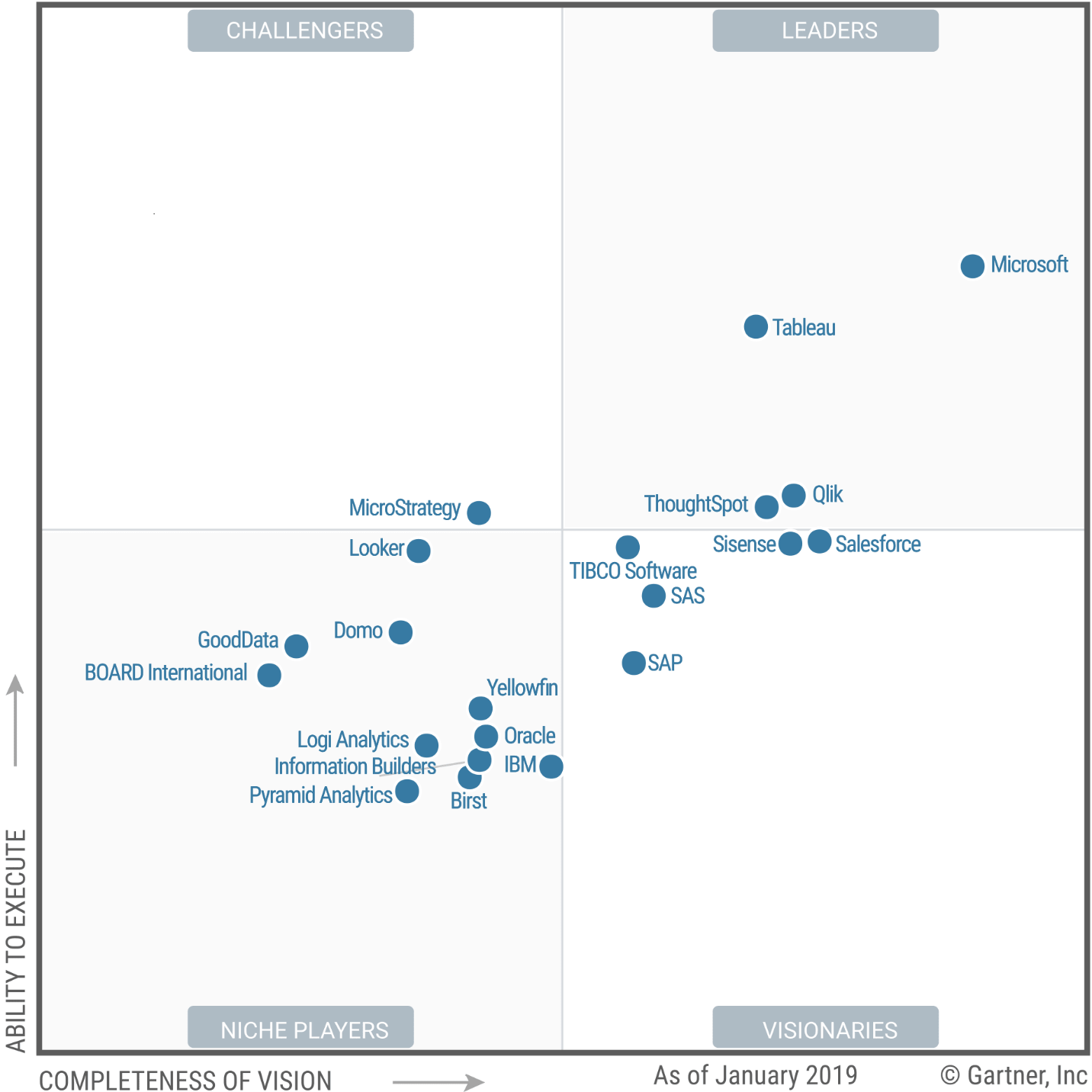
Gartner Magic Quadrant
J’ai choisi de me former sur cet outil du fait de sa position de leader sur le marché et de sa complémentarité avec Excel (et l’environnement Microsoft dans son ensemble).
🖱 lien utile : Power BI
Pour me former sur Power BI, j’ai d’abord regardé les vidéos de présentation du site Microsoft : ici
Je me suis également intéressé à la chaîne Youtube Club PowerBI
Enfin, et surtout, j’ai lu le livre Power BI Desktop, des éditions ENI
Si vous souhaitez l’acheter : lien affilié
Pourquoi ce livre ?
Car j’aime beaucoup les éditions ENI. Je pense qu’il s’agit d’un éditeur de référence concernant l’informatique.
Surtout, ce livre permet d’accéder à plusieurs fichiers Power BI afin de se former tout au long de la lecture.
C’est pour moi un vrai plus.
Ça permet de ne pas rester passif derrière son bouquin et ses vidéos.
Voici donc dans l’ordre de présentation de ce livre, le cheminement de ma formation à Power BI.
2 – SE CONNECTER AUX DONNÉES
« L’étape de connexion aux données consiste à choisir les données à rapatrier, à les filtrer, et le cas échéant à les « nettoyer », afin de générer les tables sur lesquelles s’appuie Power BI pour l’étape de visualisation. »
Première étape et non des moindres : le choix, la collecte et la modélisation des données sources.
NB : Cette étape peut être effectuée par un profil technique mais il est tout de même fondamental de comprendre comment fonctionnent les données sur lesquelles s’appuient nos rapports.
Power BI permet de se connecter à de nombreuses sources de données internes (ERP, CRM, classeurs Excel…) et externes à l’entreprise (pages web, réseaux sociaux…).
Il existe deux types de connexion, qui dépendent de la volumétrie des données et la rapidité d’accès :
- la connexion avec importation des données
- la connexion en direct sur la base de données

📂 Il est également possible de se connecter directement à un dossier contenant plusieurs fichiers : très utile en entreprise. A chaque actualisation du fichier Power BI, le contenu du dossier sera balayé et les résultats mis à jour.
Une fois la connexion aux données établie, il sera souvent nécessaire d’opérer des transformations. Cela se passe dans l’éditeur Power Query.
« L’accès aux données et leur préparation sont considérés à juste titre comme l’étape clé de la création d’un bon rapport. L’importance du travail que demande cette étape (en termes d’effort et de temps) ne doit en aucun cas être sous-estimée. »
On va donc nettoyer et organiser nos données, dans un environnement proche de celui d’Excel :
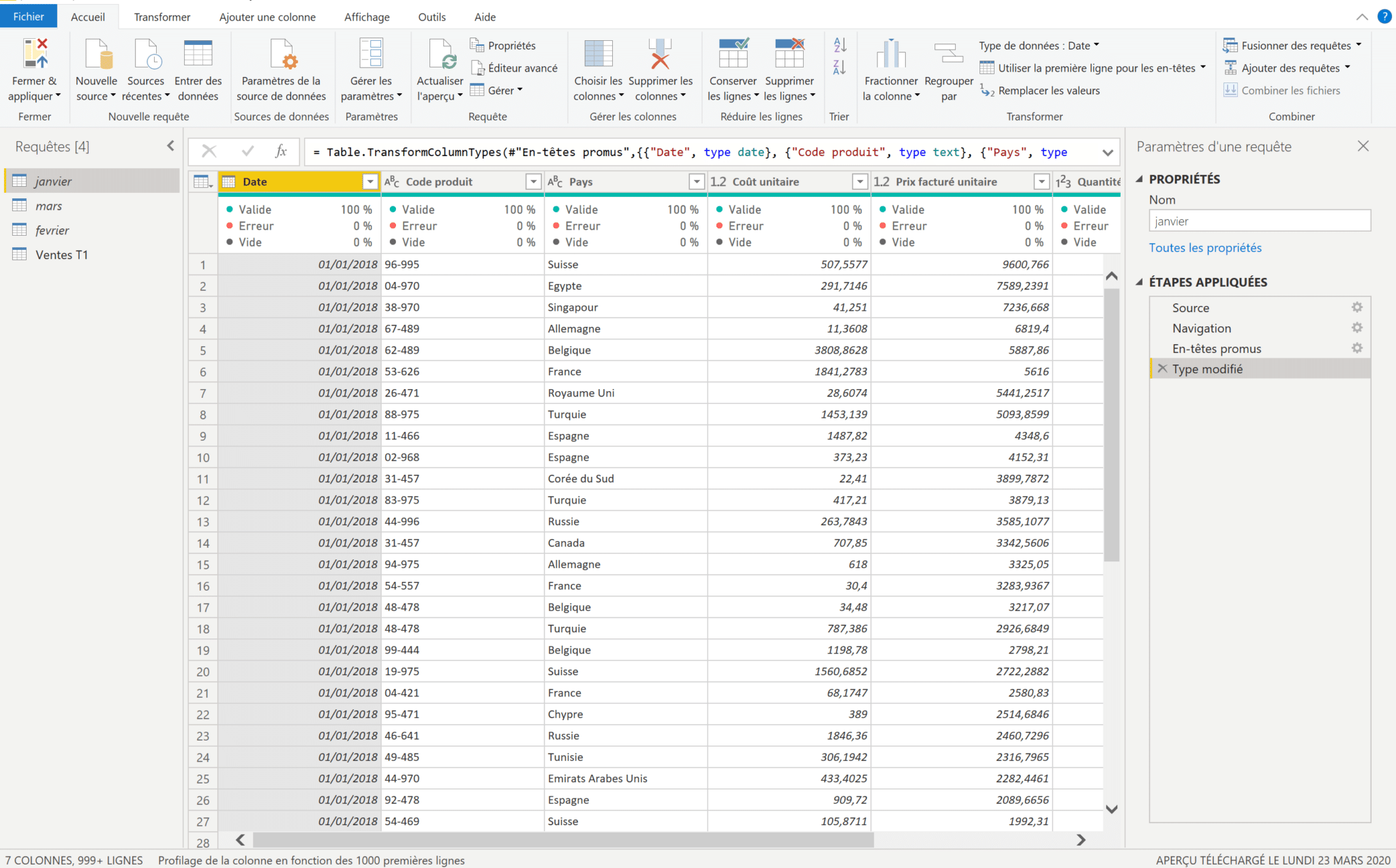
🖱 lien utile : Webinar ENI
Une fois nos données sélectionnées, organisées et nettoyées via Power Query, on doit finaliser le modèle de données dans Power BI.
🤔 Et c’est à ce moment là que j’ai compris l’utilité de mes cours de Système d’Information de DCG, et notamment la partie « modélisation conceptuelle des données ».
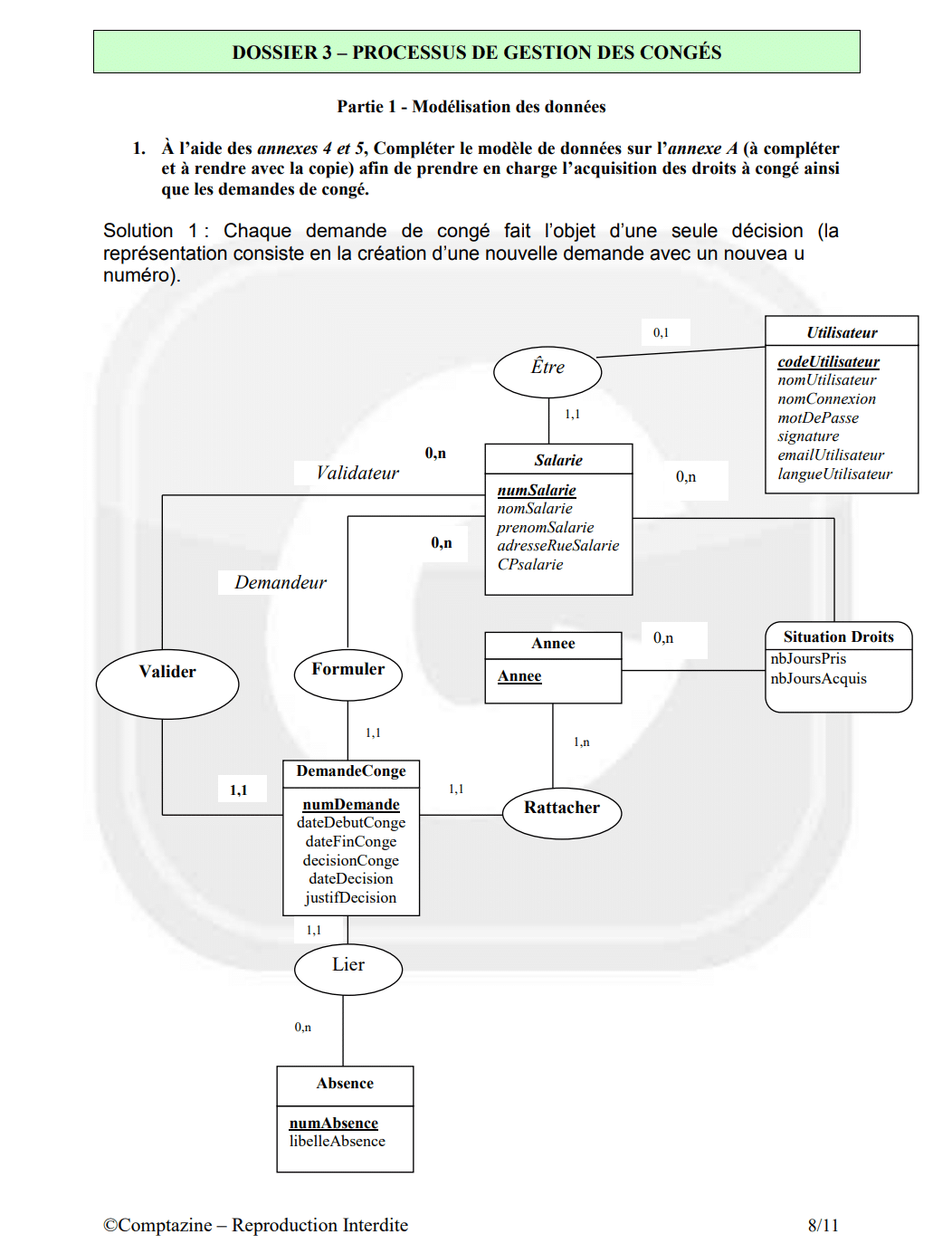
DCG 2013 – Corrigé Comptazine
Dans Power BI, on utilise la vue Modèle afin de :
- vérifier les relations entre les tables
- créer, modifier ou supprimer des relations
- améliorer le modèle de données
Afin de mieux comprendre l’organisation d’une base de données, les relations entre les tables, les cardinalités etc. Je vous conseille de suivre (au moins la première partie) de cette super formation openclassrooms (gratuit) :
Voici un exemple de Modèle de données dans Power BI :
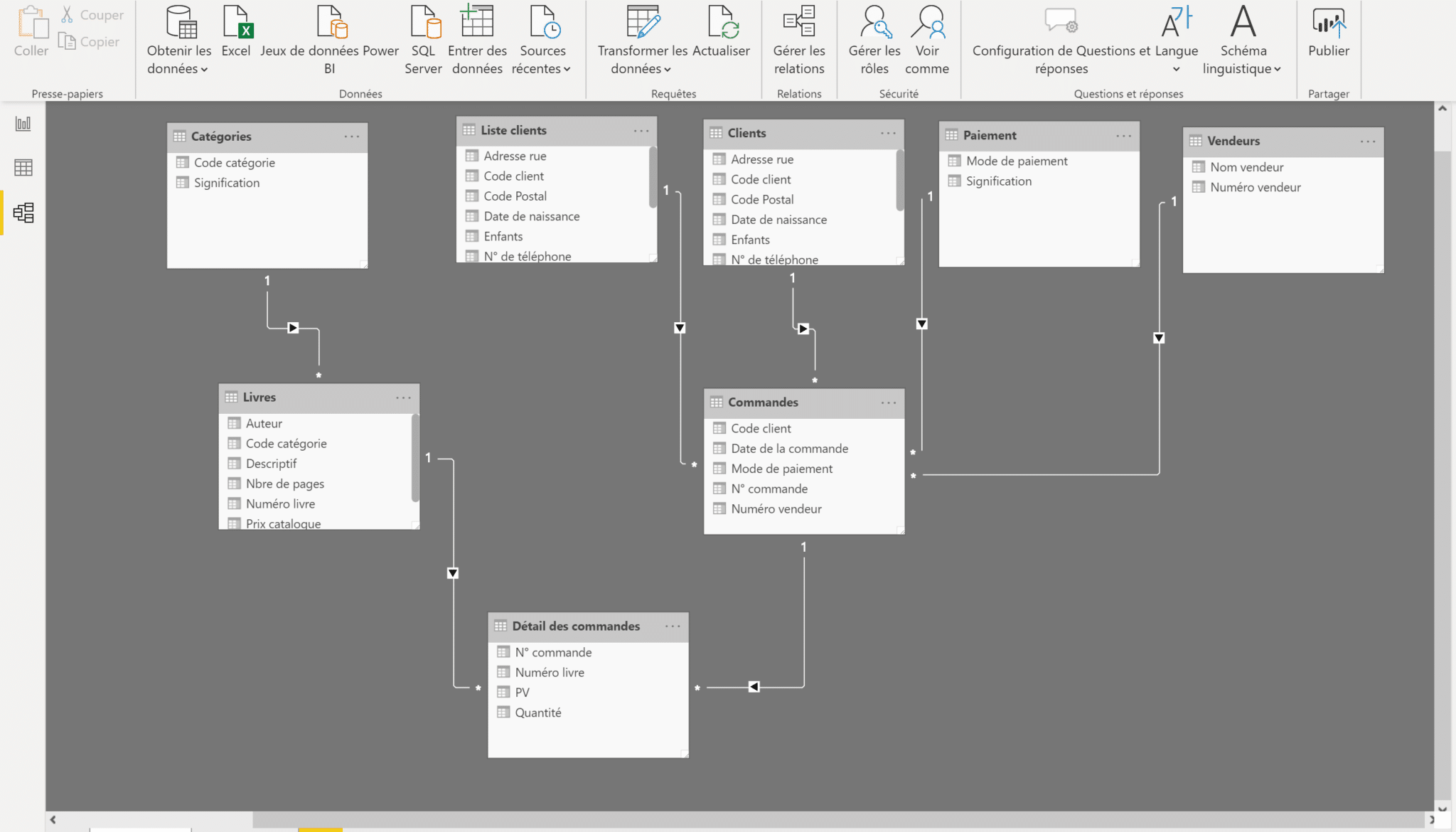
3 – VISUALISER LES DONNÉES
Une fois notre modèle de données en place, on va pouvoir construire nos rapports.
📊 C’est la partie la plus sympa, où on va mettre en forme nos données.
« La mise en place des graphiques et tableaux (les visuels), et de leurs interactions, ne constitue pas l’étape la plus difficile de Power BI, loin de là, et c’est certainement l’étape la plus gratifiante : les données prennent rapidement forme sous une palette de visuels disponibles dans l’outil, complétée par un large choix d’autres visuels disponibles en téléchargement sur la Place de marché. »
Il existe quatre principaux types de visuels, que l’on utilise en fonction du but recherché :
- les graphiques (histogrammes, donuts, cartes géographiques…)
- les tableaux (simples, croisés)
- les cartes (affichage d’une donnée très résumé comme un total par exemple)
- les segments (voir plus bas)
Et des interactions sont possibles entre chaque visuel : cliquer sur une barre d’un histogramme peut filtrer un tableau, sélectionner une zone géographique de la carte et mettre à jour le montant affiché dans une carte ! Rien n’est figé (voir partie 4).
Avant de se lancer dans la création de visuels, il est primordial d’analyser le besoin et l’objectif général. Pour cela, il est nécessaire de se poser les bonnes questions :
- A qui est destiné le rapport ?
- Quelle décision doit être prise grâce au rapport ?
- Quels sont les indicateurs clés, et leurs règles de calcul ?
- L’utilisateur pourra-t-il interagir avec le rapport ?
- A quelle fréquence et comment le rapport va-t-il être actualisé ?
- Comment le rapport sera-t-il consulté ?
« Une fois l’objectif général du rapport bien défini, sa mise en place consiste surtout à préciser les dimensions de la page – en fonction du support sur lequel il est distribué. Il est en effet essentiel que le résultat soit lisible sur une seule page, d’un seul coup d’œil. »
Aussi, il est nécessaire de suivre certaines règles d’ergonomie, afin de rendre lisible les rapports :
- Intituler clairement les visuels
- Les positionner en fonction du sens de lecture
- Les aligner entre eux
- Ne pas multiplier les types de visuels
- Eviter les tables avec un nombre de lignes trop important
- Simplifier les chiffres en millions ou milliers autant que possible
- Éliminer toutes les informations redondantes
- Utiliser les couleurs avec parcimonie et cohérence
💡 Conseil Dataviz : on positionne toujours dans la partie en haut à gauche du rapport les données les plus importantes.
Il est également conseillé de positionner les segments en haut du rapport.

Par défaut, Power BI propose une vingtaine de visuels :
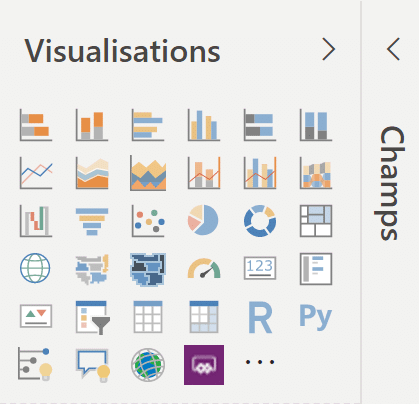
Mais de très nombreux visuels supplémentaires sont disponibles dans la Place de marché ! On peut donc concevoir une multitude de rapports uniques.
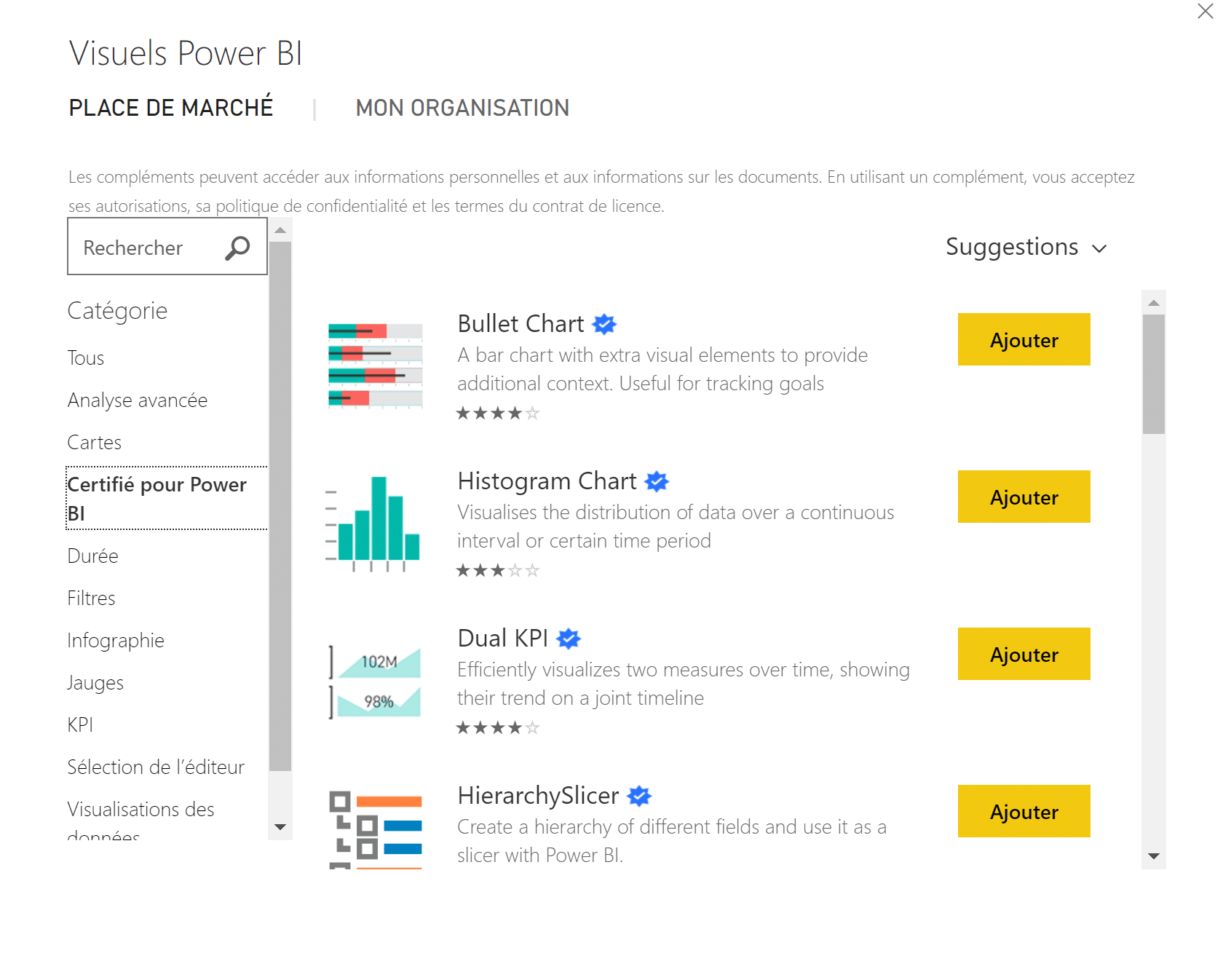
Il existe une catégorie « Certifié pour Power BI »
Enfin, en terme de visualisation graphique, la configuration des info-bulles apporte un niveau de détail et de profondeur d’information important.
« Imaginez un graphique montrant le montant total des commandes par client, et où, lorsque vous passez la souris sur la barre d’un client, vous affichez la liste des commandes et leur date, le mode de paiement et le montant détaillé. »
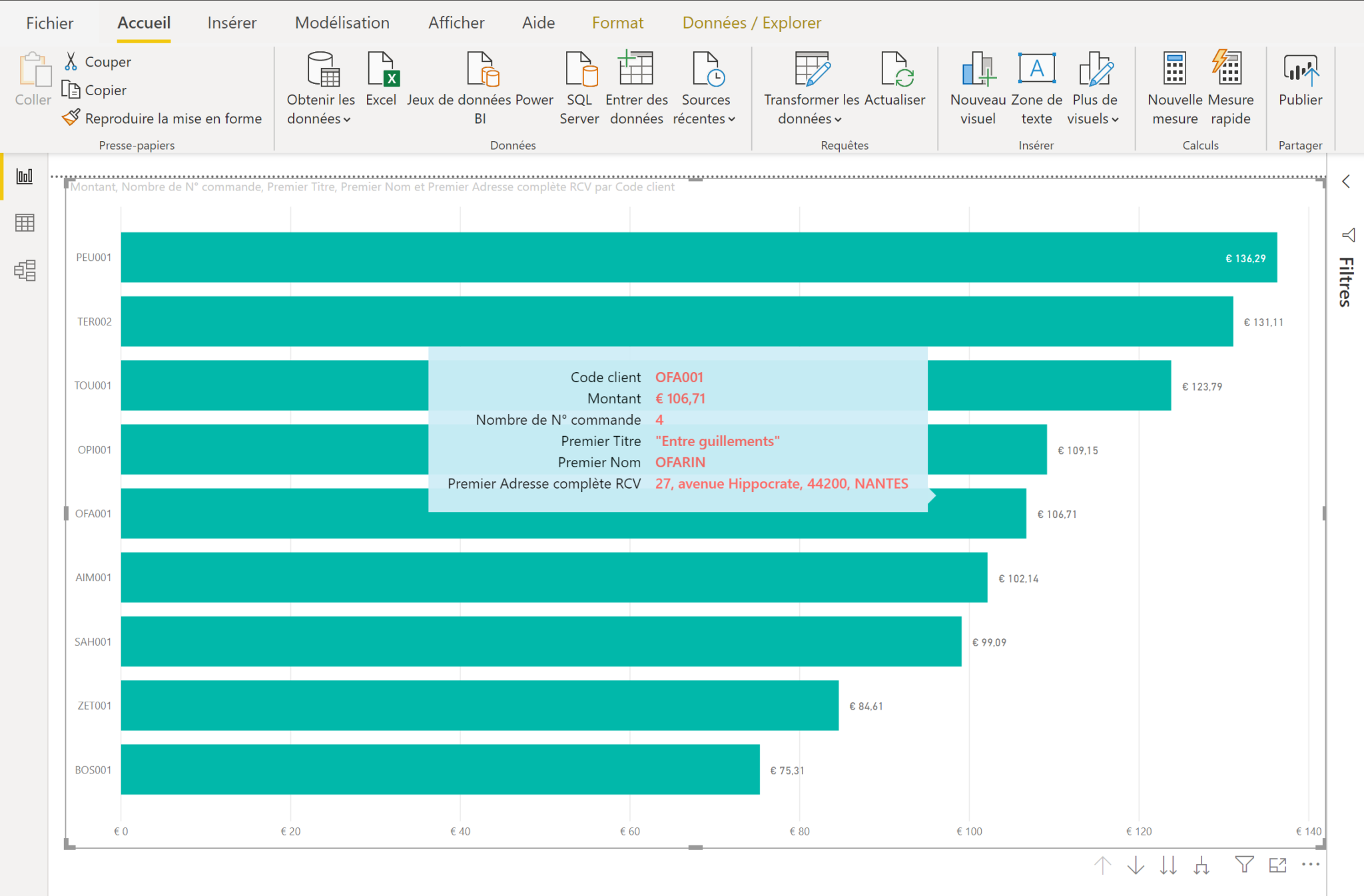
📊 Il est également possible de mettre un graphique dans l’info-bulle :
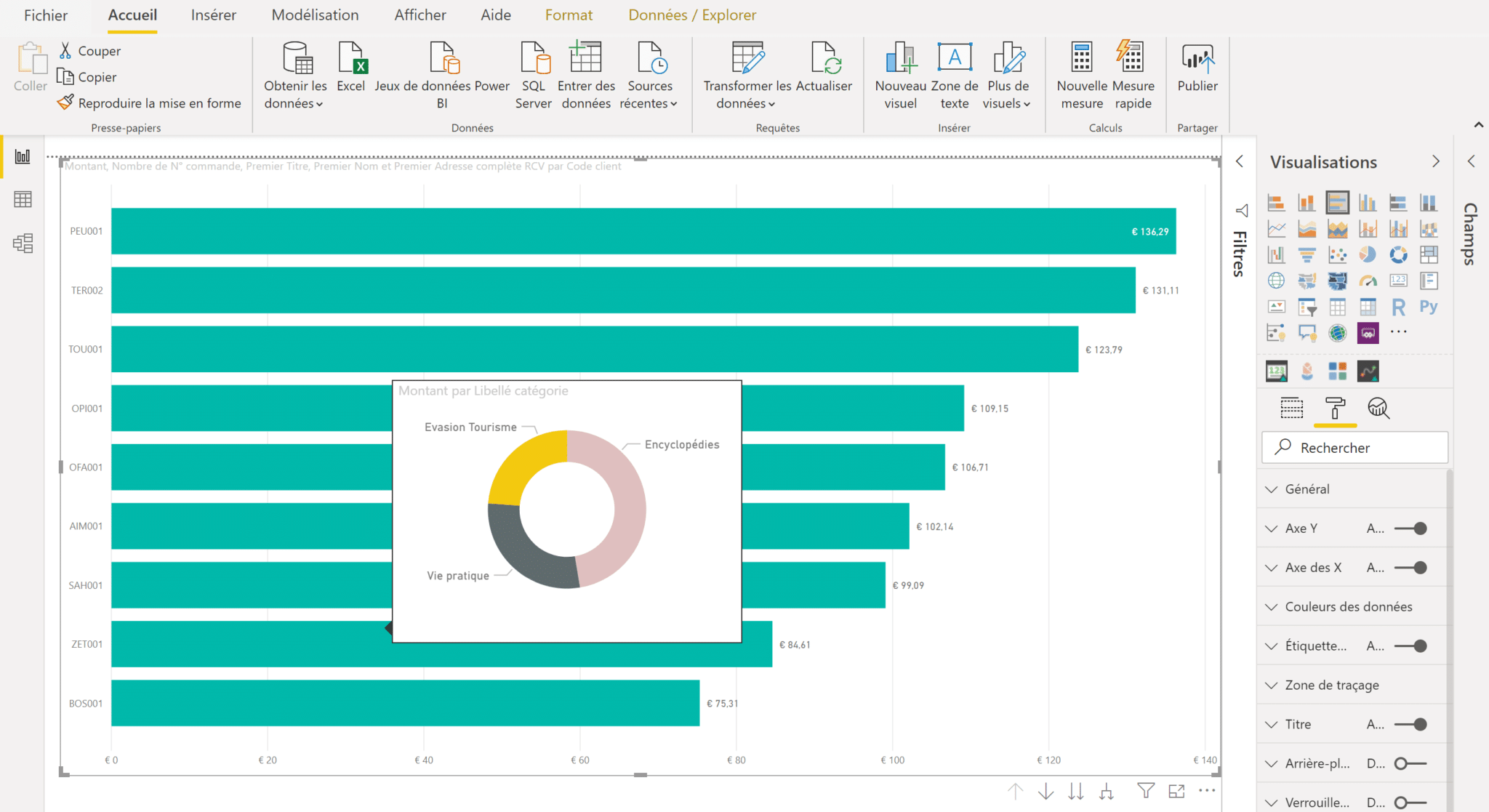
Lorsque vous avez choisis tous vos visuels, placés ces derniers en fonction du sens de lecture et de leur importance et paramétré vos info-bulles, il ne vous reste plus qu’à aligner vos visuels.

4 – DÉVELOPPER DES INTERACTIONS
Le manuel présente 3 principaux types d’interactions :
📌 L’exploration de données
Ce mode d’interaction consiste à creuser dans les données d’un visuel, à trois niveaux :
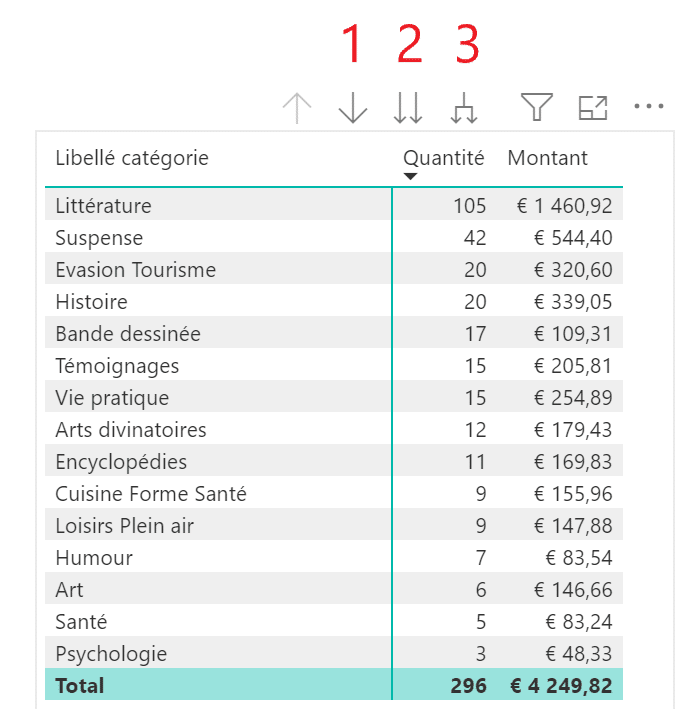
Le premier niveau permet de creuser dans les données en descendant d’un palier, tout en gardant le contexte initial (ici, la catégorie Littérature).
Le second niveau lui ne tient pas compte du champ sélectionné. Ici, il nous donne les ventes mensuelles pour toutes les catégories.
Le troisième niveau nous donne une vue d’ensemble : les ventes mensuelles pour chaque catégorie.
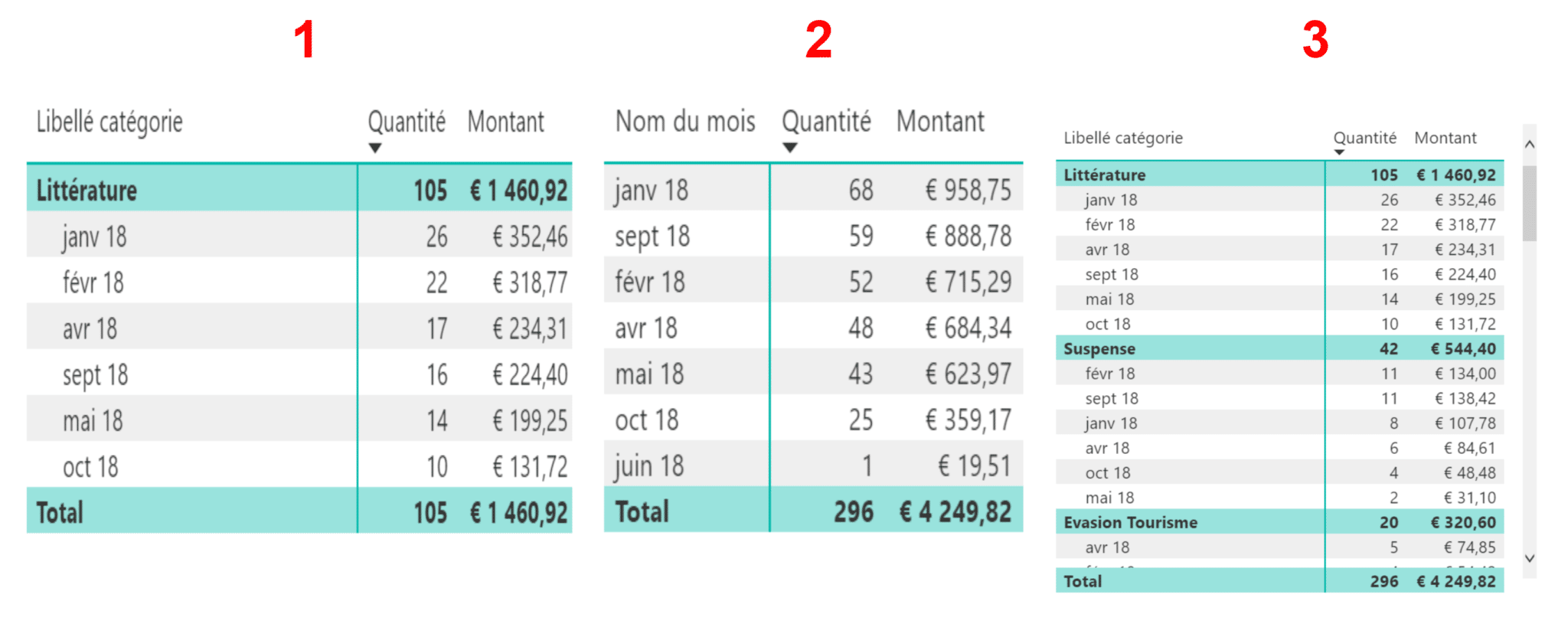
📌 Les interactions entre les visuels
C’est une des forces de Power BI. Cette interaction « se produit automatiquement pour la plupart des visuels : le fait de cliquer sur une partie (barre, ligne, secteur) d’un visuel affecte les autres visuels de la même page ».
Voici notre rapport de base, présentant les ventes totales de livres en France :
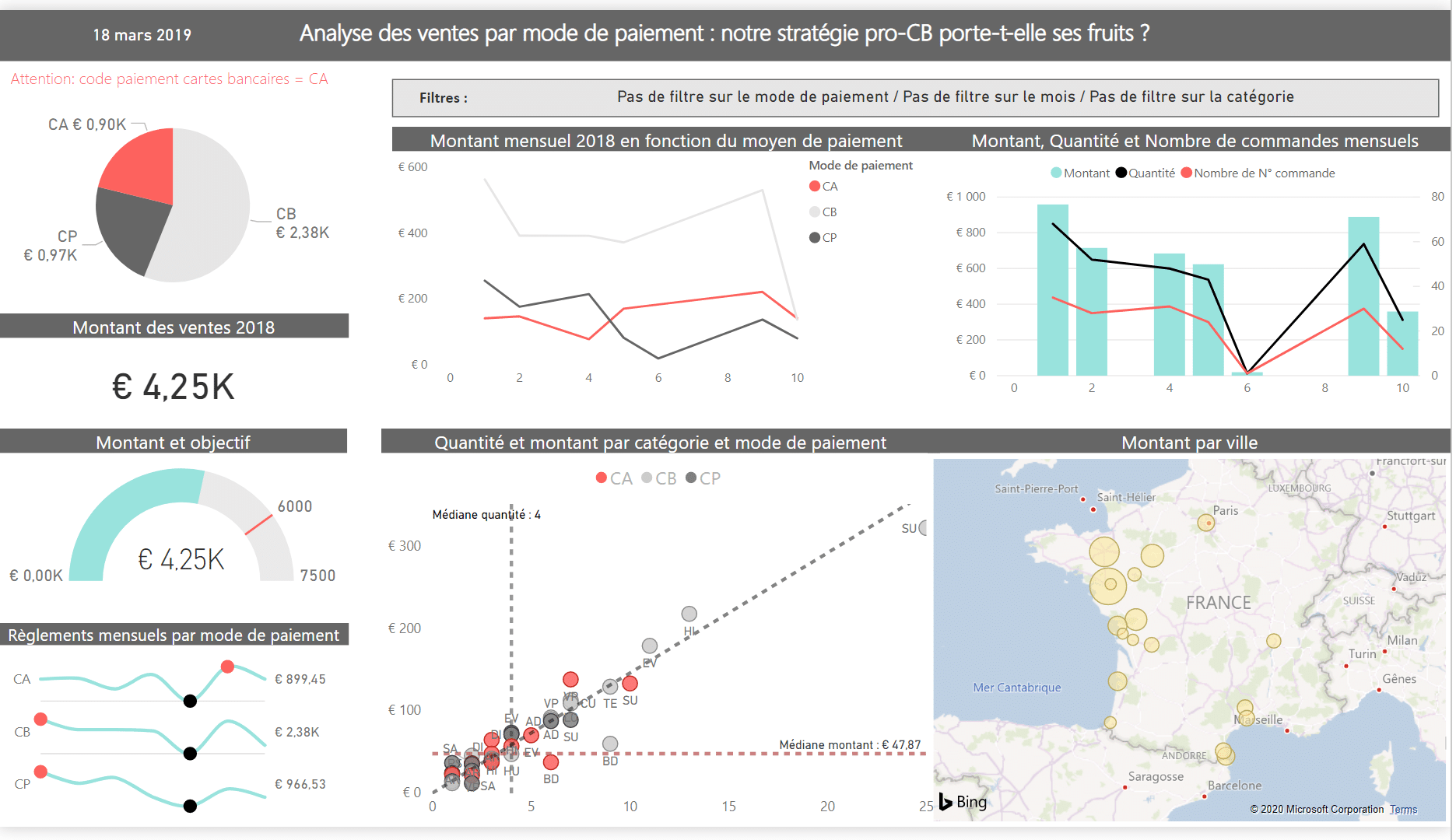
Et par un simple clic sur la partie CB du camembert, le rapport présente maintenant les ventes réglées par cartes bancaires :
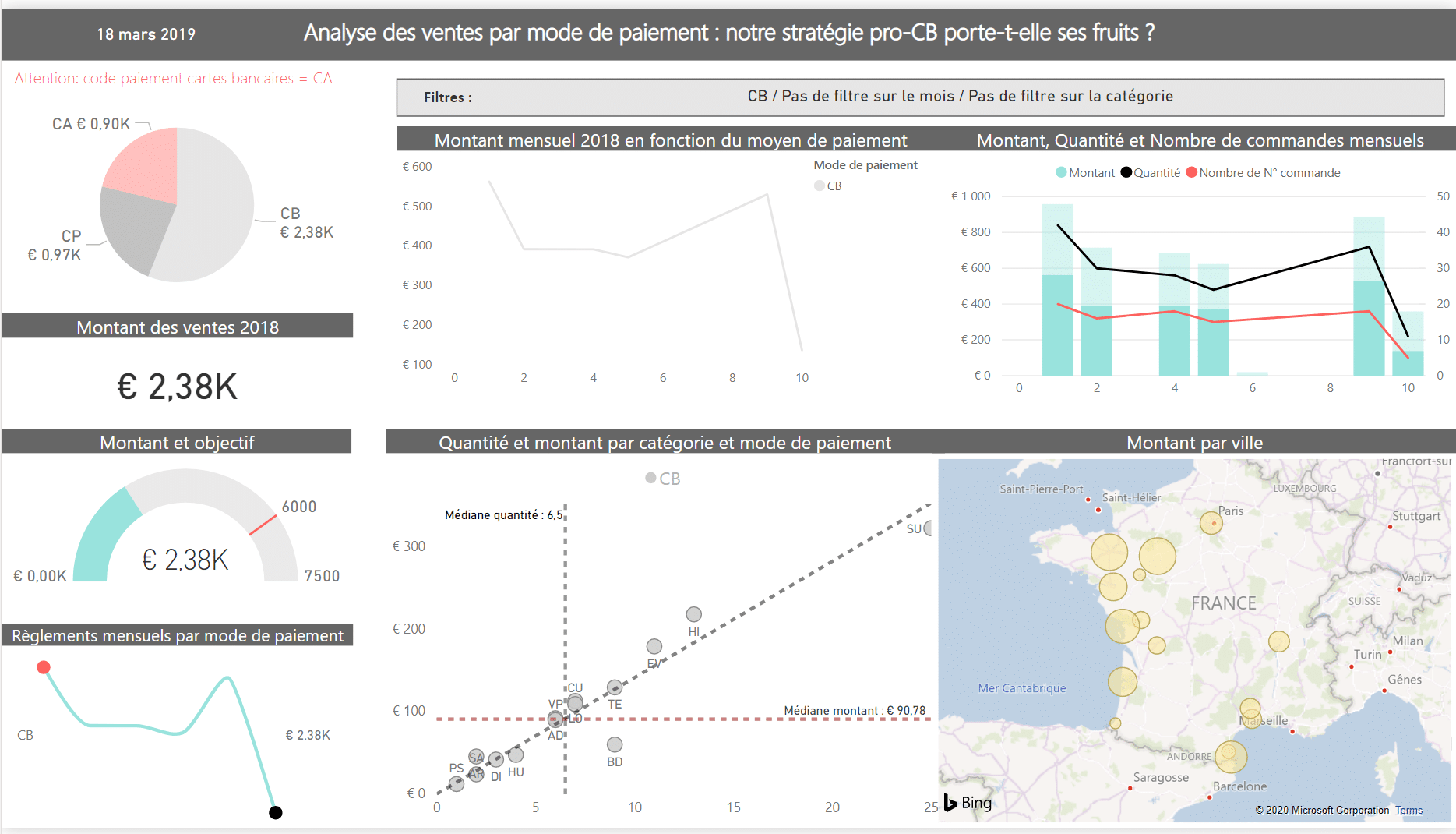
Il est possible de configurer les interactions entre les différents visuels, selon l’usage.
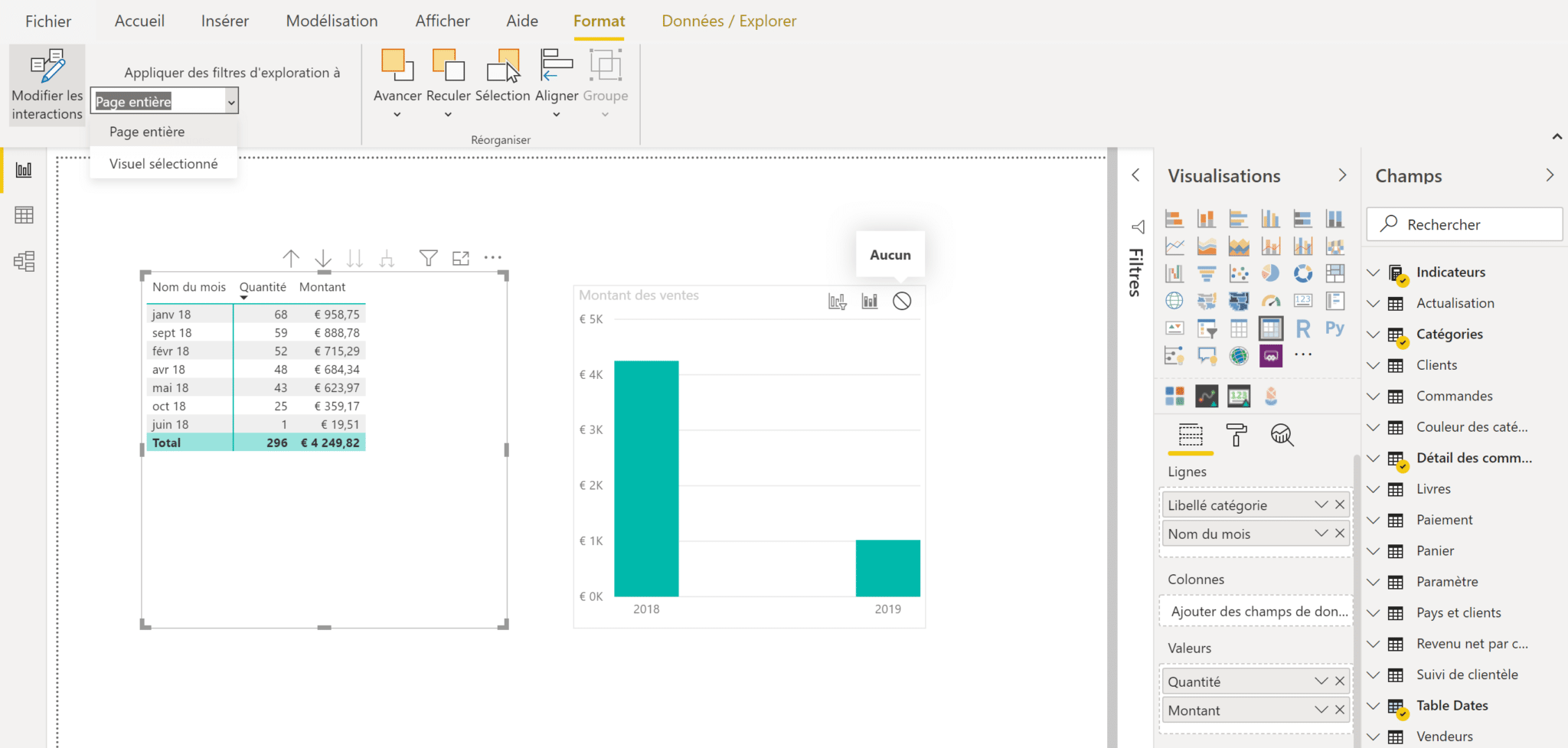
📌 Les interactions entre l’utilisateur et le rapport
Les utilisateurs d’Excel et des tableaux croisés dynamiques reconnaîtront surement ici les segments. Il s’agit d’un objet (bouton ou case à cocher principalement) permettant de filtrer les données.
Ici, nos segments sont sous forme de boutons noirs et représentent des catégories. Ils sont liés au graphique du rapport.
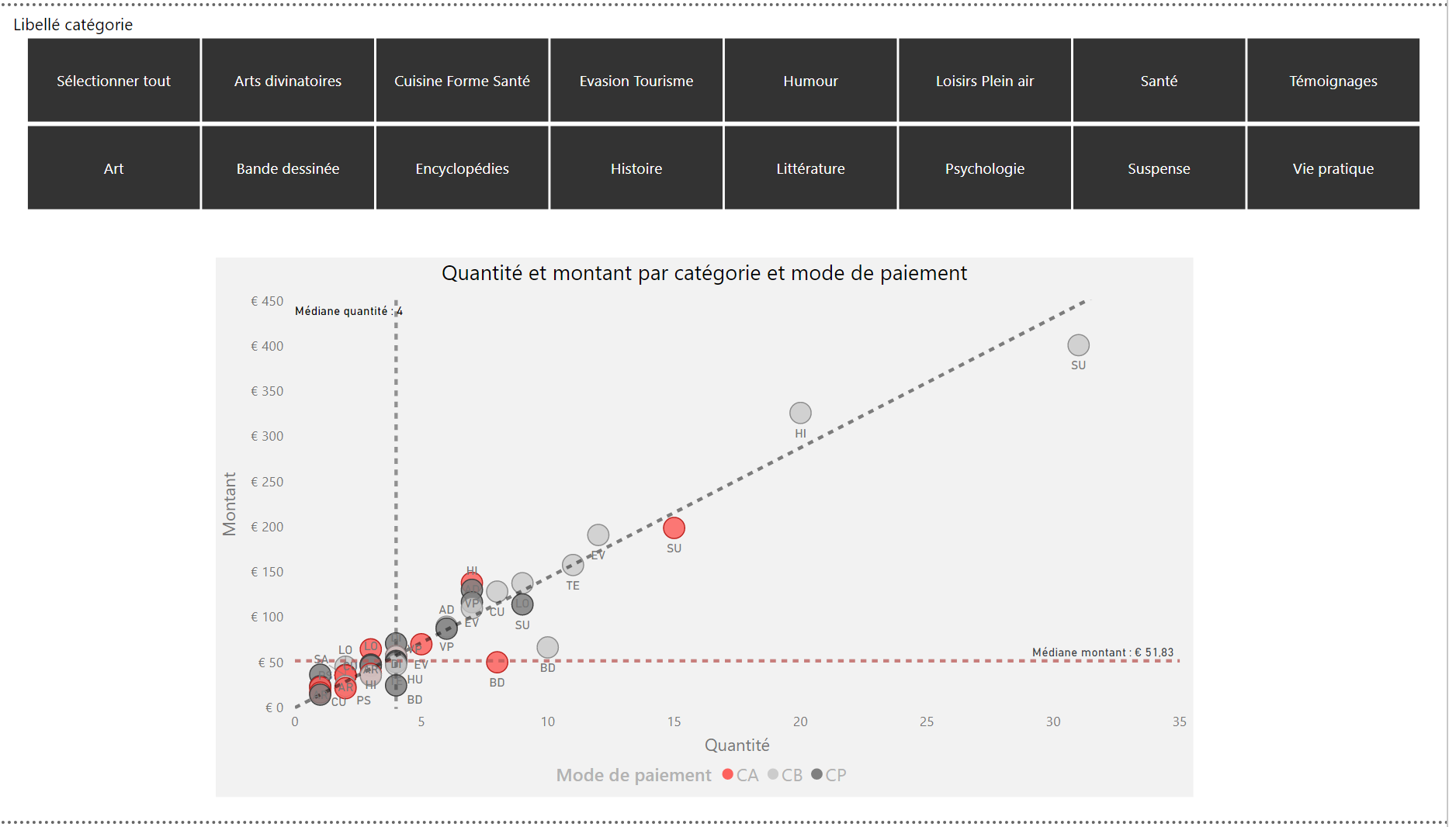
L’utilisateur à juste à cliquer sur un segment (ici, Histoire) pour sélectionner son filtre, et mettre à jour les visuels liées. Il est possible de sélectionner plusieurs filtres.
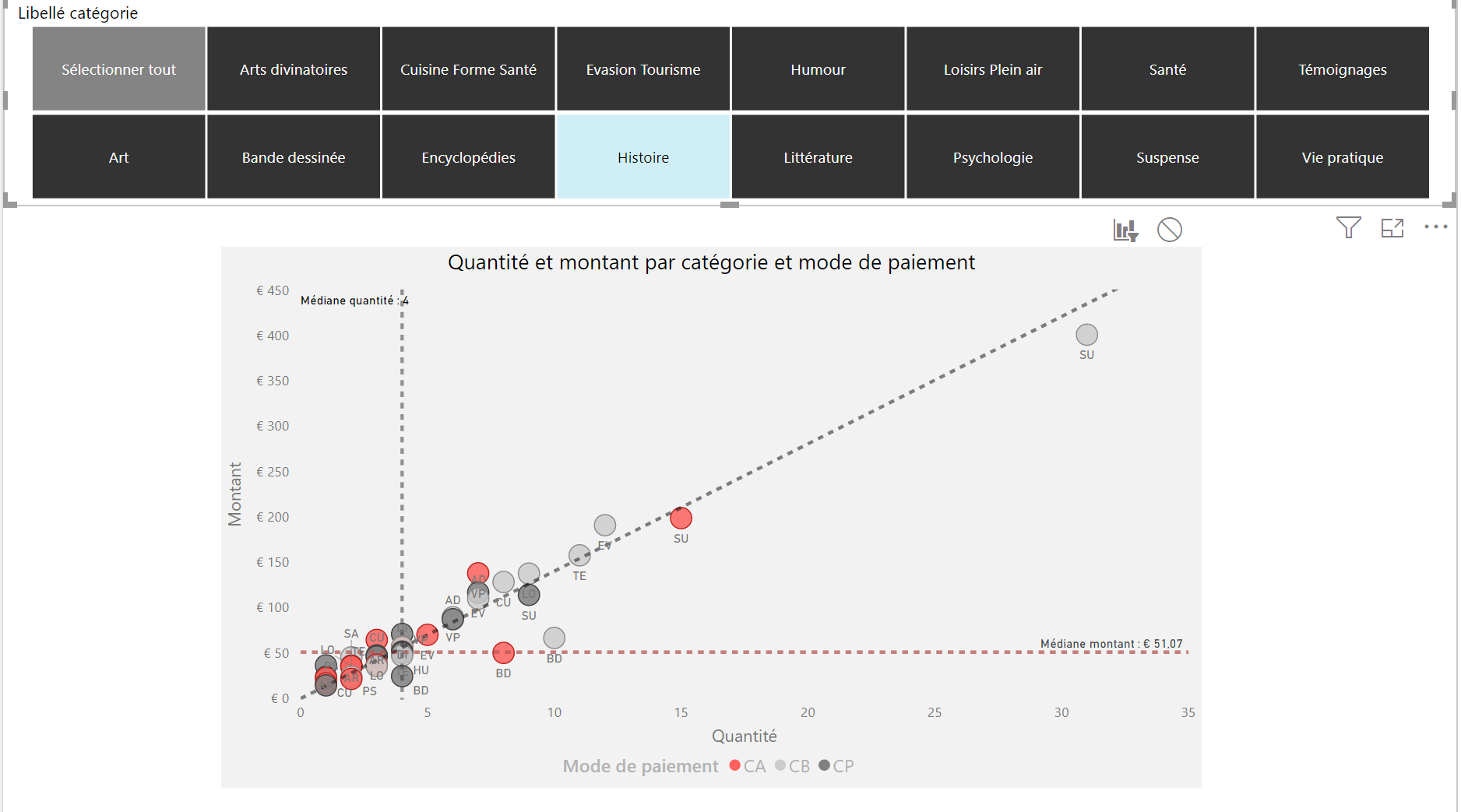
🖱 Article utile : Gérer les interactions
La multitude de visuels, la configuration des info-bulles et des interactions… On se rend compte à ce niveau-là de la puissance de l’outil et des possibilités en terme de présentation 🤩
5 – CRÉER LES DONNÉES EN DAX
Je ne m’étalerai pas sur le sujet, car pour moi, il y a quelques temps, DAX était un village du sud-ouest de la France, célèbre notamment pour sa Feria.
Blague à part, je peux vous recommander les vidéos de Club Power BI ou de Microsoft si vous souhaitez vous pencher sur le sujet.
Ce qu’il faut savoir, c’est que :
- comme dans Excel, Power BI nous permet de saisir nos propres formules
- le langage utilisé dans Power BI s’appelle le DAX, pour Data Analysis Expression

source : Microsoft
📌 Mesures et colonnes
Lorsqu’on souhaite créer une fonction, deux choix s’offrent à nous :
- la création d’une colonne
- la création d’une mesure
🎬 Ici, Boris Noro nous présente les deux possibilités :
Les avantages de créer une mesure plutôt qu’une colonne sont les suivants :
- un temps d’actualisation plus court
- le poids du fichier n’augmente pas à chaque actualisation
📌 Syntaxe
Le langage DAX est directement inspiré d’Excel. Et c’est une bonne nouvelle pour tous les financiers d’entreprise 🥳️
Aussi, l’éditeur de formule DAX repose sur IntelliSense, « un moteur de langage qui, comme c’est le cas sur Excel, suggère des fonctions, mots-clés, ou références en fonction de la formule et de ce qu’elle vous autorise à saisir. »

Les composants d’une formule DAX sont :
- les fonctions (SUMX, CALCULATE, COUNTROWS…)
- les paramètres (valeurs uniques ou tables)
- les données (noms de table ou de colonne)
Elles peuvent également contenir :
- des commentaires
- des variables
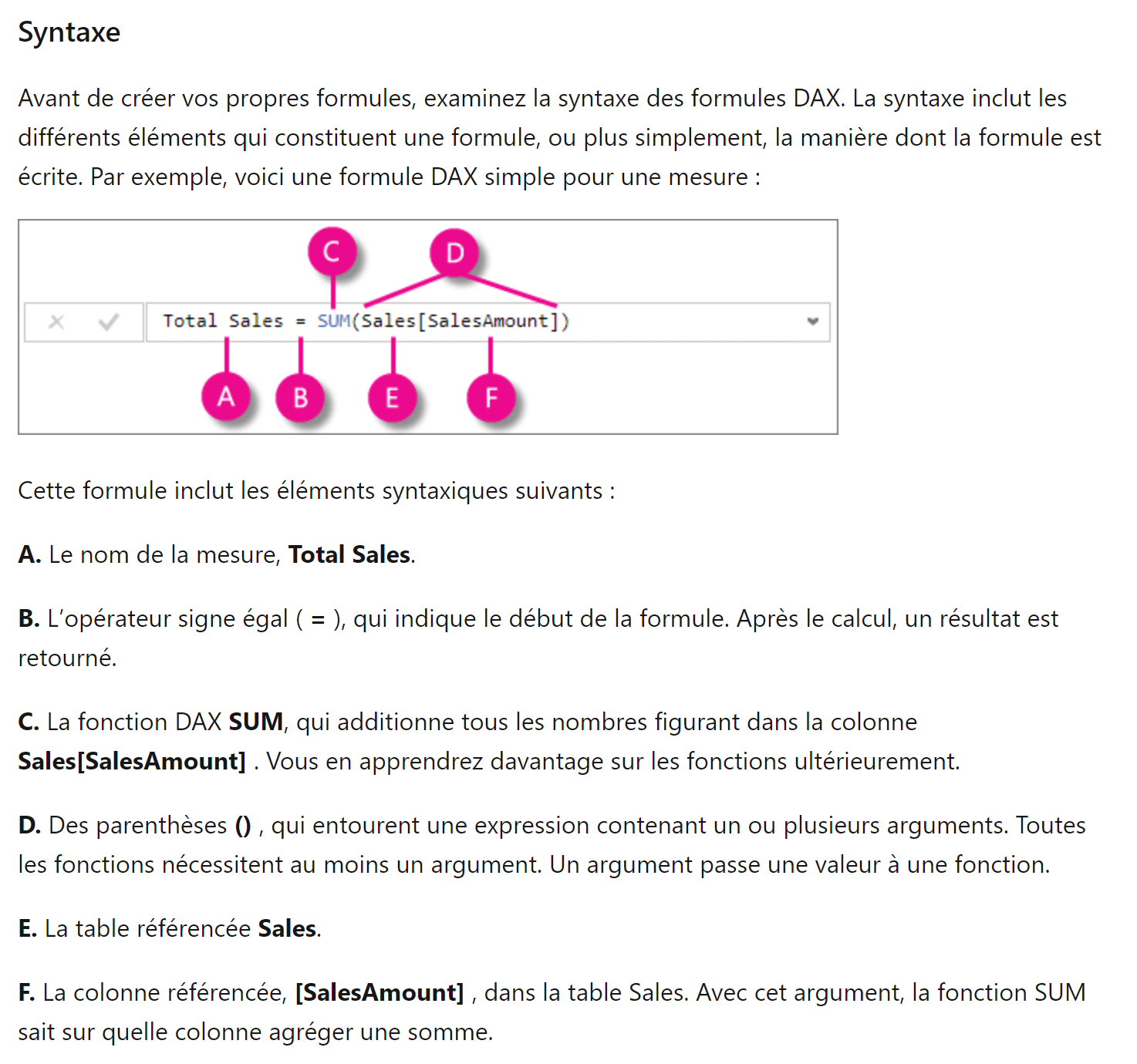
source : Microsoft
📌 Exemple
🎬 Exemple d’une fonction DAX + explications sur la différence entre créer une colonne ou créer une mesure :
📌 Retrouvez l’ensemble des fonctions DAX sur DAX Guide
« La connaissance du DAX est une clé que se doit de posséder tout créateur de rapport dans Power BI, c’est un langage constamment enrichi, qui fait l’objet de nombreuses sources d’information – et qui repose sur quelques concepts-clés. »
6 – PUBLIER ET PARTAGER LE RAPPORT
Une fois que vous avez créé et validé votre rapport, vous pouvez le publier et le partager.
Ici, je ne vous parlerai uniquement que des possibilités de la version standard de Power BI Desktop. Les versions Pro et Prenium offrent bien entendu des possibilités de diffusion plus nombreuses (espace de travail, diffuser vers le Web et les mobiles, administration des droits…).
📌 Publier
Si on souhaite mettre à disposition de personnes ayant la possibilité de consulter mais aussi de modifier le rapport, il suffit d’enregistrer celui-ci sur un répertoire partagé.
Sinon, il est possible d’exporter le rapport en format PDF. Cela permet d’éviter les risques de mauvaises manipulations sur le rapport, mais aussi de faciliter la lecture pour un public étranger à l’application.
Evidemment, l’option du PDF fige les visuels : pas d’interactions, d’info-bulles etc.
📌 Utiliser les signets
Pour adapter vos rapports au contexte d’utilisation ou encore au lecteur et faire du Data Storytelling et/ou des scénarios, les signets répondent présent.
Les signets sont « des photographies de vos pages de rapport, prises à des moments-clés de l’analyse ».
« Par exemple, vous pouvez avoir utilisé un segment pour filtrer la page, et découvert des informations intéressantes. En d’autres termes, l’utilisation des signets permet d’introduire une forme de narration autour de vos données, et s’apparente à un diaporama (l’ordre d’apparition des signets peut être réorganisé) – mais un diaporama bénéficiant de toutes les possibilités d’interactions des visuels entre eux ou avec l’utilisateur ».
🎬 Je vous conseille vivement de regarder cette vidéo, illustrant l’utilité des signets :
CONCLUSION
Il existe de plus en plus de supports pour se former sur Power BI. Utiliser un livre ou acheter une formation permet de gagner du temps.
Ensuite, on acquiert réellement de l’aisance en pratiquant durant de nombreuses heures.
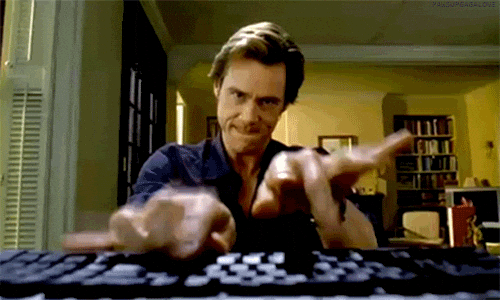
La BI est à n’en pas douter une technologie de plus en plus utilisée dans les entreprises. Elle permet notamment :
- d’exploiter de manière fiable les données internes et externes de l’entreprise
- de fournir une aide à la prise de décision
- de permettre un gain de temps pour les contrôleurs de gestion (j’en parle ici)
Power BI étant le leader du marché, savoir utiliser cet outil est un avantage considérable pour tout contrôleur de gestion.
À noter que l’application évolue très vite chaque jour, et de nombreuses améliorations y sont apportées.
Pour débuter votre apprentissage de cet outil, ou pour développer vos compétences et vos connaissances à ce sujet, je vous propose ci-dessous plusieurs liens utiles.
💬 Rendez-vous dans les commentaires pour discuter de Power BI et de Business Intelligence. Mais aussi pour me dire ce que vous pensez de cet article.
🤔 Serait-il utile de faire un article similaire sur Excel ou VBA ?
📝 Mes articles à propos de la BI :
BI et évolution des métiers du contrôle de gestion
BI, EPM, Analyse de données : Quelle différence ?
Renforcer la qualité des analyses de gestion
📌 Liens utiles :
Article à propos de la Data Visualisation
Article à propos du Data Storytelling
📚 Livres sur le sujet :
Retrouvez moi sur :



14 commentaires